使用过演示文稿的朋友们都知道,常常会在幻灯片的内容上使用超链接可以快速翻到需要的那一页幻灯片。下面小编就来告诉大家如何在WPS演示中使用超链接的命令,一起来看看吧。新建默认模板wps演示文稿,内容版式为空白版式。单击在线素材中的目录项,单击目录选项卡,选中其中一种目录,右击选择快捷菜单中的“插入&rd......
WPS 如何将word文本框设置为透明
WPS教程
2021-10-07 09:04:14
很多朋友不是很清楚将 Word文本框设置为透明的方法,下面就让小编分享下。
第一步:开启WPS软件,然后点击菜单栏“文件”,选择下拉菜单的“新建”,新建文档:
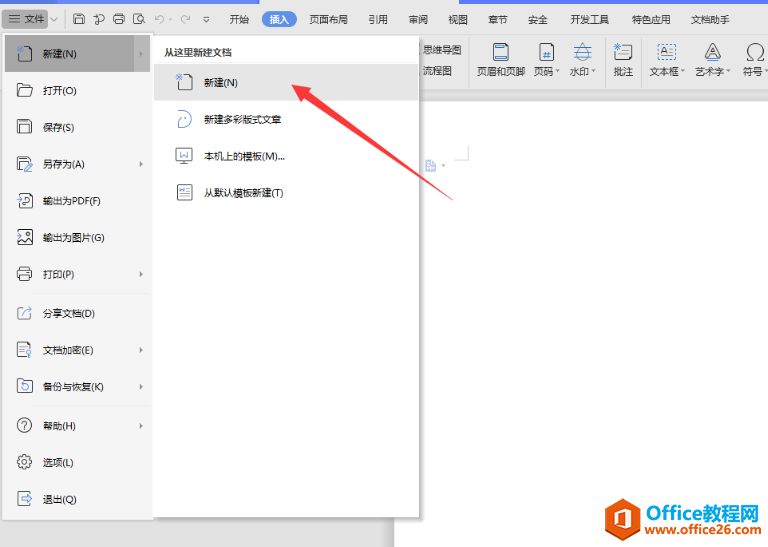
第二步:在文档中点击菜单栏“插入”,然后在下面工具栏选择“文本框”选项:
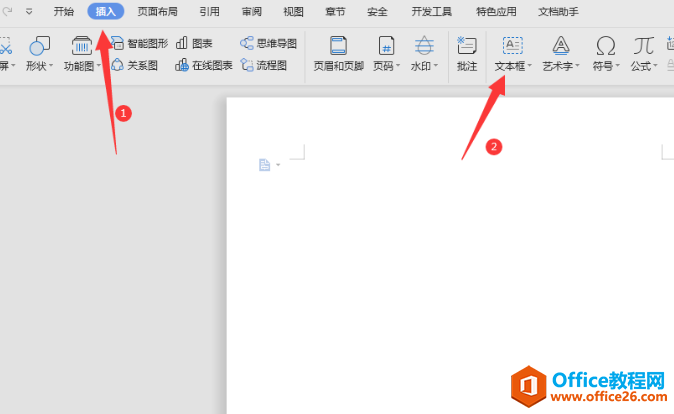
第三步:点击“文本框”旁边的到黑三角形,然后选择“横向”或者“竖向”等都可以,我们选择“横向”,然后在文档中滑动鼠标出现文本框,在里面输入文字:
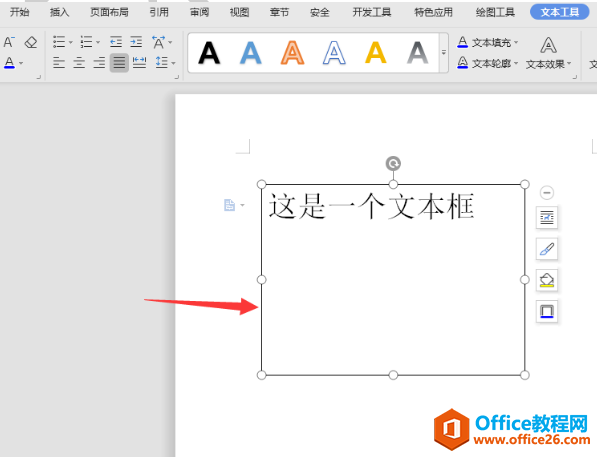
第四步:点击文本框旁边的“形状轮廓”图标,弹出参数框,然后选择“无线条颜色”,点击后就可以实现效果:
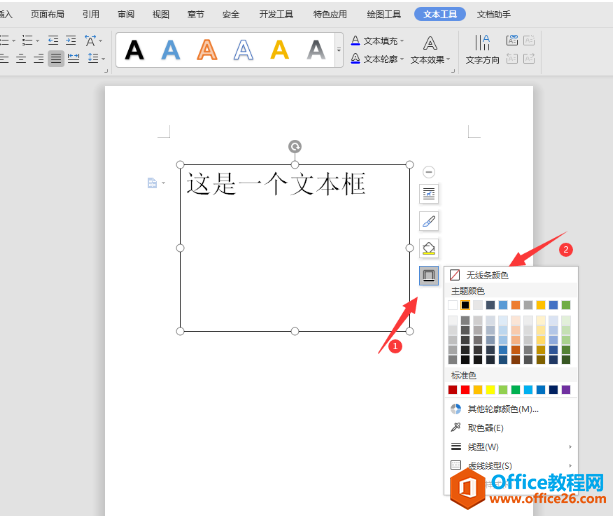
看完这篇文章后,相信大多朋友都已经熟悉Word文本框透明怎么设置,学会之后,大家可以尝试一下,熟练才是关键。
上一篇:WPS word波浪线怎么打 下一篇:WPS word表格在页面顶端移不了怎么办
相关文章





